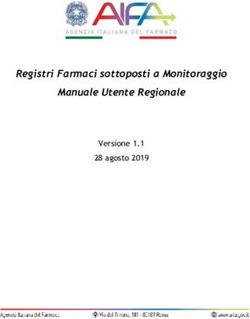Modem Ethernet ADSL2+ Router ADSL2+ con Switch 4 Porte - Manuale Utente www.hamletcom.com
←
→
Trascrizione del contenuto della pagina
Se il tuo browser non visualizza correttamente la pagina, ti preghiamo di leggere il contenuto della pagina quaggiù
Modem Ethernet ADSL2+
HRDSL512
Router ADSL2+ con Switch 4 Porte
HRDSL512P4
Manuale Utente
www.hamletcom.comManuale Utente HRDSL512/HRDSL512P4
Gentile Cliente, La ringraziamo per la fiducia riposta nei nostri prodotti. La
preghiamo di seguire le norme d'uso e manutenzione che seguono:
al termine del funzionamento di questo prodotto, La preghiamo di non smaltirlo
tra i rifiuti urbani misti, ma di effettuare per detti rifiuti, una raccolta separata:
negli appositi raccoglitori di materiale elettrico/elettronico o di riportare il prodotto
dal rivenditore che lo ritirerà gratuitamente.
Informiamo che il prodotto è conforme alle normative europee e certificato CE secondo i
seguenti standard:
Directive 1999/5/EC of the European Parliament and of the Council
EMC EN 301 489-01 V1.4.1 (2002)
EMC EN 301 489-17 V1.2.1 (2002)
EN 300 328-1 V1.3.1 (2001)
EN 300 328 V1.4.1 (2003)
EN 60950-1 (2001)
Marchi commerciali
Tutti i marchi e i nomi di società citati in questa guida sono utilizzati al solo scopo descrittivo
e appartengono ai rispettivi proprietari.
Variazioni
La presente guida ha scopo puramente informativo e può essere modificata senza
preavviso. Sebbene questo documento sia stato compilato con la massima accuratezza,
Hamlet non si assume alcuna responsabilità per eventuali errori od omissioni e all'uso delle
informazioni in esso contenute. Hamlet si riserva il diritto di modificare o aggiornare il
prodotto e la guida senza alcuna limitazione e senza obbligo di preavviso.
2Manuale Utente HRDSL512/HRDSL512P4
Sommario
1 – Introduzione....................................................................................... 4
1.1 Caratteristiche .......................................................................................................... 5
2 – Installazione del Router.................................................................... 7
2.1 Note importanti per un utilizzo corretto del Router ADSL .......................................... 7
2.2 Contenuto della confezione ...................................................................................... 7
2.3 LED pannello anteriore............................................................................................. 8
2.4 Pannello posteriore .................................................................................................. 9
2.5 Collegamenti .......................................................................................................... 10
3 – Configurazione del Router ............................................................. 11
3.1 Impostazioni di Default ........................................................................................... 16
3.2 Nome utente e Password ....................................................................................... 16
3.3 Indirizzi delle porte LAN e WAN ............................................................................. 17
3.4 Informazioni dell’ ISP.............................................................................................. 17
3.5 Configurare il Router dal Browser........................................................................... 18
4 – Configurazione ................................................................................ 19
4.1 Quick Start ............................................................................................................. 19
4.2 Configurazione delle connessioni di rete ................................................................ 23
4.2.1 Internet.............................................................................................................................. 23
4.2.2 LAN ................................................................................................................................... 26
4.3 Advanced Setup ..................................................................................................... 27
4.3.1 Firewall ............................................................................................................................. 27
4.3.2 Routing ............................................................................................................................. 28
4.3.3 NAT................................................................................................................................... 30
4.3.4 ADSL................................................................................................................................. 34
4.4 Access Management .............................................................................................. 35
4.4.1 ACL ................................................................................................................................... 35
4.4.2 IP Filter ............................................................................................................................. 36
4.4.3 SNMP ............................................................................................................................... 40
4.4.4 UPnP................................................................................................................................. 41
4.4.5 DDNS................................................................................................................................ 42
4.5 Manutenzione......................................................................................................... 43
4.5.1 Administrator .................................................................................................................... 43
4.5.2 Time Zone ........................................................................................................................ 43
4.5.3 Firmware........................................................................................................................... 44
4.5.4 SysRestart ........................................................................................................................ 46
4.5.5 Diagnostics ....................................................................................................................... 46
4.6 Status ..................................................................................................................... 47
4.6.1 Informazione dell’apparecchio: ....................................................................................... 47
4.6.2 System Log ...................................................................................................................... 48
4.6.3 Statistics ........................................................................................................................... 49
4.7 Help (Aiuto) ............................................................................................................ 51
5 – Soluzione dei problemi................................................................... 52
3Manuale Utente HRDSL512/HRDSL512P4
1 – Introduzione
I Router Hamlet hanno la facoltà di essere “tutto in uno” poiché combinano un modem
ADSL, un Router ed uno switch Ethernet di rete (nel modello HRDSL512P4); questi Router
dispongono inoltre della funzione NAT che permette a diversi utenti di navigare in Internet e
condividere nello stesso momento la connessione ADSL, usando un solo abbonamento ed
un solo indirizzo IP. Questi Router sono stati progettati per piccoli uffici e utenti residenziali,
e permettono di ottenere collegamenti ancora più veloci ad internet. Gli utenti possono
godere dei servizi ADSL e delle applicazioni multimediali a banda larga, quali giochi in
linea, video streaming e real-time audio in modo molto più semplice e veloce di prima.
Questi dispositivi supportano PPPoA (RFC 2364 - PPP (Point-to-Point Protocol) over ATM
Adaptation Layer 5), RFC 1483 encapsulation over ATM (bridged o routed), PPPoE, (RFC
2516 - PPP over Ethernet), IPoA (RFC1577) per stabilire una connessione ISP. Inoltre i
Router Hamlet supportano VC-based e LLC-based multiplexing.
Questa è la soluzione migliore per collegare un piccolo gruppo di computer ad un
collegamento ad Internet a banda larga ad alta velocità. gli utenti potranno così avere
simultaneamente accesso ad Internet ad alta velocità. Questi dispositivi inoltre servono
come firewall Internet, proteggendo la vostra rete dal accessi non autorizzati di utenti
esterni. Tutti i pacchetti dati entranti sono controllati e filtrati. Inoltre, i Router Hamlet
possono essere configurati per impedire agli utenti l'accesso ad Internet.
I Router Hamlet forniscono due livelli di sicurezza. Il primo, maschera gli indirizzi IP degli
utenti della LAN che diventano così non visibili dagli utenti esterni di Internet e riducendo la
possibilità che un hacker prenda di mira una macchina della vostra rete. Il secondo può
bloccare e ri-orientare determinate porte per limitare i servizi a cui gli utenti esterni possono
accedere. Per esempio, per garantire che i giochi ed altre applicazioni di Internet funzionino
correttamente, l'utente può aprire alcune porte specifiche da cui gli utenti esterni possono
accedere ai servizi interni nella rete.
Il servizio DHCP integrato (Dynamic Host Control Protocol), client and server, permette agli
utenti multipli di ottenere il proprio indirizzo IP automaticamente. Impostare le macchine
locali come un normale client DHCP affinché possano accettare un indirizzo IP dinamico,
assegnato dal server e dal reboot DHCP. Ogni volta che si accenderà il computer, il Router
la riconoscerà e gli assegnerà un indirizzo IP che gli permetterà di collegarsi alla LAN. Per
gli utenti avanzati, la funzione Virtual Service permette che il prodotto fornisca la visibilità
limitata alle macchine locali con servizi specifici per gli utenti esterni. Un ISP (Internet
Service Provider) fornisce un indirizzo IP che può essere impostato per il Router e dopo i
servizi specifici possono essere ridiretti a computer specifici sulla rete locale.
4Manuale Utente HRDSL512/HRDSL512P4
1.1 Caratteristiche
ADSL Multi-Mode Standard
Supporta un tasso di trasmissione in downstream fino 24Mbps ed un tasso di trasmissione
in upstream fino a 1Mbps, soddisfa inoltre il Multi-Mode standard [ANSI T1.413, Issue 2;
G.dmt (G.992.1); G.lite (G992.2); G.hs(G994.1); G.dmt.bis (G.992.3);
Gdmt.bisplus(G.992.5)].
Fast Ethernet Switch
Con lo switch integrato, è possibile collegare fino a 4 computer direttamente, senza
bisogno di altri dispositivi.Si può usare sia un cavo diritto che un cavo incrociato, in quanto
lo switch autodetermina il tipo di collegamento.
Multi-Protocol per stabilire una connessione
Supporta PPPoA (RFC 2364 - PPP over ATM Adaptation Layer 5), RFC 1483
encapsulation over ATM (bridged o routed), PPPoE, (RFC 2516 - PPP over Ethernet), IPoA
(RFC1577) per stabilire una connessione ISP. Inoltre i Router Hamlet supportano
VC-based e LLC-based multiplexing.
Quick Installation Wizard
Grazie al supporto WEB i Router Hamlet sono configurabili facilmente.
Universal Plug and Play (UPnP) and UPnP NAT Traversal
Questo protocollo permette di utilizzare e configurare facilmente tutte quelle applicazioni
che hanno problemi ad attraversare il NAT. L’utilizzo del NAT Trasversale rende le
applicazioni in grado di configurarsi automaticamente senza l’intervento dell’utente.
Network Address Translation (NAT)
Permette agli utenti di accedere alle risorse esterne, come Internet, simultaneamente
attraverso un solo indirizzo IP. Supporta inoltre: ICQ, FTP, Telnet, E-mail, News,
Net2phone, Ping, NetMeeting, IP phone ecc.
Firewall
Supporta firewall con tecnologia NAT e offre l’opzione di bloccare gli attacchi da internet
da Telnet, FTP, TFTP, WEB, SNMP and IGMP.
5Manuale Utente HRDSL512/HRDSL512P4
Domain Name System (DNS) relay
I Router Hamlet intercettano le richieste DNS e le girano al server DNS opportuno.
Dynamic Domain Name System (DDNS)
Il client Dynamic DNS permette di associare ad un indirizzo IP dinamico (che vi viene di
volta in volta assegnato dal server dell’ISP) un nome statico (host-name). Per poter
utilizzare il sevizio, effettuare una registrazione gratuita (ad es. su: www.dyndns.org).
PPP over Ethernet (PPPoE)
I Router Hamlet offrono supporto per stabilire connessioni, con l’ISP, che usano il
protocollo PPPoE. Gli utenti possono usufruire di un accesso ad Internet ad alta velocità di
cui condividono lo stesso indirizzo IP pubblico assegnato dall’ISP e pagare per un solo
account. Per i PC locali non è richiesta l’installazione di nessun client software PPPoE.
Virtual Server
L’utente può specificare dei servizi da rendere disponibili per gli utenti esterni. I Router
Hamlet riconoscono le richieste entranti di questi servizi e le girano al computer della LAN
che le ha richieste: Ex: si può assegnare una data funzione ad un computer della LAN
(come server Web) e renderlo disponibile in Internet (tramite l’unico IP statico disponibile):
dall’esterno si può accedere al server Web che resta comunque protetto dal NAT.
Dynamic Host Configuration Protocol (DHCP) client and server
Nella connessione ad Internet (WAN), il client, ottiene un indirizzo IP automaticamente dal
server DHCP dell’ISP. Nella rete privata (LAN), il server DHCP può gestire diversi client IP,
assegnando a ciascun computer un indirizzo IP, facilitando la gestione della rete.
RIP1/2 Routing
Supporta il protocollo RIP1/2 routing.
Simple Network Management Protocol (SNMP)
Permette di controllare il Router via SNMP.
Interfaccia grafica basata sul web
L’utente può utilizzare un comodo help in linea.
Firmware Upgradable
I Router Hamlet possono essere aggiornati con l’ultima versione del firmware attraverso
l’interfaccia di configurazione web.
6Manuale Utente HRDSL512/HRDSL512P4
2 – Installazione del Router
2.1 Note importanti per un utilizzo corretto del Router ADSL
! Non usare il Router in ambienti con molta umidità o con temperature elevate.
! Non usare l’alimentatore in dotazione per il Router con altri apparecchi.
! Non aprire o tentare di riparare il Router (Wireless) ADSL VPN, se si
surriscalda staccare l’alimentatore e nel caso non funzionasse più, portarlo a
riparare in un centro servizi qualificato.
! Collocare il Router in una zona stabile e sicura.
! Usare solo l’alimentatore in dotazione e non altri, perché ciò potrebbe
danneggiare il Router.
2.2 Contenuto della confezione
• ADSL2+ Modem/Router
• CD-ROM contenente il manuale
• Cavo telefonico RJ-11
• Cavo Ethernet (CAT-5 LAN)
• Alimentatore di rete
• Questa guida rapida
7Manuale Utente HRDSL512/HRDSL512P4
2.3 LED pannello anteriore
Modem Ethernet ADSL2+ (HRDSL512)
Router ADSL2+ con Switch 4 porte (HRDSL512P4)
LED Significato
Si accende una spia fissa quando c’è una connessione di tipo
PPP
PPPoA / PPPoE.
Si accende una spia quando l’apparecchio è collegato
ADSL
correttamente a ADSL DSLAM (“linesync”).
Si accende una spia quando connesso ad un apparecchio
Ethernet.
LAN
Spia verde per 100Mbps; Arancione per 10Mbps.
Lampeggia quando sta ricevendo/trasmettendo dati.
SYS Si illumina la spia quando il sistema è pronto per l’uso.
PWR Si illumina la spia quando l’apparecchio si accende.
8Manuale Utente HRDSL512/HRDSL512P4
2.4 Pannello posteriore
HRDSL512
5 4 3 2
HRDSL512P4
2 5
4
3
Porta Significato
2 PWR Collegare l’adattatore di rete in dotazione a questo jack.
Dopo aver acceso l’apparecchio, premere questo tasto per resettarlo
o per ripristinare il settaggio originale (di default).
3 RESET Premere 0-3 secondi per resettare l’apparecchio
Premere per più di 6 secondi per ripristinare il settaggio
originale (utile per esempio se ci si scorda la password)
LAN Collegare un cavo Ethernet UTP (Cat-5 o Cat-5e) ad una delle 4 porte
4 connettore LAN quando ci si collega ad un PC o ad una rete in ufficio/casa di
RJ-45 10Mbps o 100Mbps.
Collegare il cavo RJ-11 (“telefonico”), in dotazione, a questa porta
5 ADSL quando ci si collega alla rete ADSL/telefonica .
9Manuale Utente HRDSL512/HRDSL512P4
2.5 Collegamenti
Il problema più comune è quello di un cattivo cablaggio, accertarsi quindi che tutti i
dispositivi connessi siano accesi; usare i LED per avere una diagnosi immediata dello stato
del cablaggio: controllare che siano accesi i LED LAN/SYS e ADSL; se così non fosse
ricontrollare il cablaggio.
Per collegare il dispositivo si possono utilizzare cavi diritti o incrociati. Dato che l’ADSL ed il
servizio telefonico dividono spesso lo stesso filo per trasportare il proprio segnale, è
necessario, per evitare interferenze, dividere con un filtro i 2 segnali. Questo filtro passa
basso tutelerà la qualità di entrambi i segnali.
Schema di installazione dei Router Hamlet:
• Collegare la porta WAN (ADSL) alla linea telefonica per mezzo del cavo RJ11
• Il Router HRDSL512P4 può essere collegato, tramite le 4 porte RJ45 (LAN) , nei
seguenti modi:
• Direttamente a 4 PC, tramite cavi CAT 5
• Ad un Hub/Switch nella porta UPLINK con il cavo CAT
• Collegare l’alimentatore alla rete elettrica e all’apposito attacco (PWR) situato nel
pannello posteriore
10Manuale Utente HRDSL512/HRDSL512P4
3 – Configurazione del Router
Questa sezione descrive la configurazione richiesta dai singoli computer connessi alla LAN
cui è connesso il Router: tutti i computer devono avere una scheda di rete Ethernet
installata, essere collegati al Router direttamente o tramite uno Switch ed avere il protocollo
TCP/IP installato e configurato in modo da ottenere un indirizzo IP tramite DHCP. Nel caso
in cui il computer abbia già un indirizzo IP, questo deve rientrare nella stessa sottorete del
Router (il cui indirizzo IP predefinito è 192.168.1.254 e subnet mask 255.255.255.0). Il
modo più semplice per configurare i computer è impostarli come client DHCP in modo che
l’indirizzo IP e gli altri parametri siano assegnati automaticamente dal Router.
Se il protocollo TCP/IP non fosse correttamente configurato, riferirsi a quanto riportato nelle
pagine seguenti.
11Manuale Utente HRDSL512/HRDSL512P4
Configurare il computer in Windows XP
1. Start / Panello di controllo. Cliccare
due volte Connessioni di rete.
2. Cliccare due volte Connessione alla
rete locale (LAN).
3. In Stato di Connessione della rete
locale LAN cliccare Proprietà.
4. Selezionare Protocollo Internet
(TCP/IP) e cliccare Proprietà.
5. Selezionare l’opzione Ottieni un
indirizzo IP automaticamente poi
Ottieni un indirizzo dal server DNS
automaticamente.
6. Cliccare OK per terminare la
configurazione.
12Manuale Utente HRDSL512/HRDSL512P4
Configurare il computer in Windows 2000
1. Start / Impostazioni/ Panello di
controllo. Cliccare due volte
Connessione di rete e Dial-up.
2. Cliccare due volte Connessione alla
rete locale.
3. In Stato di Connessione della rete
locale LAN cliccare Proprietà.
4. Selezionare Protocollo internet
(TCP/IP) e cliccare Proprietà.
5. Selezionare Ottieni un indirizzo IP
automaticamente poi Ottieni un
indirizzo dal server DNS
automaticamente.
6. Cliccare OK per concludere la
configurazione.
13Manuale Utente HRDSL512/HRDSL512P4
Configurare il computer in Windows 98/Me
1. Start / Impostazioni / Panello di
controllo. Cliccare due volte Rete e
scegliere Configura.
2. Selezionare TCP/IP ->NE2000
Compatible, o qualsiasi Network
Interface Card (NIC).
3. Selezionare Ottieni un indirizzo IP
automaticamente.
4. Quindi selezionare Configura DNS.
5. Selezionare Disabilita DNS e cliccare
OK per completare la configurazione.
14Manuale Utente HRDSL512/HRDSL512P4
Configurare il computer in Windows NT4.0
1. Start / Impostazioni / Panello di
controllo. Cliccare due volte Rete e
scegliere Protocollo.
2. Selezionare Protocollo TCP/IP e
cliccare Proprietà.
3. Selezionare Ottieni un indirizzo IP dal
server e cliccare OK.
15Manuale Utente HRDSL512/HRDSL512P4
3.1 Impostazioni di Default
Prima di configurare l’apparecchio bisogna conoscere il settaggio di default:
Interfaccia Web
Nome utente: admin
Password: hamlet
LAN Device IP Settings
Indirizzo IP: 192.168.1.254
Subnet Mask: 255.255.255.0
ISP setting in per WAN
PPPoE
DHCP server
DHCP server abilitato
Indirizzo IP iniziale: 192.168.1.100
Range indirizzi IP: 100
3.2 Nome utente e Password
Nome utente e password di default sono “admin” e “hamlet”.
Se si dimentica la password, premere il tasto RESET per 6 secondi
Attenzione per ripristinare il settaggio di default
Attention
16Manuale Utente HRDSL512/HRDSL512P4
3.3 Indirizzi delle porte LAN e WAN
Di default sono indicati i parametri di LAN e WAN.
Porta LAN Porta WAN
Indirizzo IP 192.168.1.254 La funzione PPPoE è
abilitata ad ottenere
Subnet Mask 255.255.255.0 automaticamente la
configurazione della
Server DHCP Enabled porta WAN dall’ ISP,
ma si deve impostare
Indirizzi IP da Abilitati 100 indirizzi IP da prima nome utente e
distribuire ai computer 192.168.1.100 a 192.168.1.199 password.
in rete
3.4 Informazioni dell’ ISP
Prima di iniziare la configurazione dei Router Hamlet è necessario ricevere dal proprio ISP
(Internet Service Provider) tutti i dati relativi alla propria connessione. Verificare tramite la
tabella seguente se si è in possesso di tutti i dati necessari per la configurazione della
propria ADSL :
VPI/VCI, VC-based/LLC-based multiplexing, Nome utente,
PPPoE Password, Service Name, e DNS, indirizzo IP (può essere
assegnato dall’ISP in maniera dinamica, o fisso).
VPI/VCI, VC-based/LLC-based multiplexing, Nome utente,
PPPoA Password, and Domain Name System (DNS) indirizzo IP
(può essere assegnato dall’ISP in maniera dinamica, oppure
fisso).
VPI/VCI, VC-based/LLC-based multiplexing to use Bridged
RFC1483 Bridged Mode.
VPI/VCI, VC-based/LLC-based multiplexing, indirizzo IP,
RFC1483 Routed Subnet mask, Gateway address, and Domain Name System
(DNS) indirizzo IP (è un indirizzo IP fisso).
17Manuale Utente HRDSL512/HRDSL512P4
3.5 Configurare il Router dal Browser
Aprire il proprio browser e inserire l’indirizzo IP del Router (ex: http://192.168.1.254), che di
default è 192.168.1.254 e cliccare “Vai”, appare una finestra in cui inserire nome utente e
password. Nome utente e password di default sono “admin” e “hamlet”.
18Manuale Utente HRDSL512/HRDSL512P4
4 – Configurazione
4.1 Quick Start
Per avere istruzioni dettagliate per come configurare la WAN, consultare la sezione
Interface Setup del manuale. Per configurare la sezione Quick Start sono necessari i
parametri della propria connessione PPPoA o PPPoE forniti dal provider.
Il vostro ISP vi fornirà tutti I dettagli necessari. Alternativamente, se avete cancellato la
Connessione WAN, nella sezione WAN – ISP, potrete usare le caratteristiche PVC Scan
del router per determinare il tipo di Encapsulation fornito dal vostro ISP.
Seguire passo dopo passo quanto indicato nella figura qua sotto riportata:
19Manuale Utente HRDSL512/HRDSL512P4
1. Digitare la nuova password.
20Manuale Utente HRDSL512/HRDSL512P4
2. Scegliere il fuso orario (Time Zone) di appartenenza
3. Impostare il tipo di connessione ad Internet
21Manuale Utente HRDSL512/HRDSL512P4
4. Riavviare il Router per applicare le nuove impostazioni
22Manuale Utente HRDSL512/HRDSL512P4
4.2 Configurazione delle connessioni di rete
Cliccare sulla voce Interface Setup per configurare le connessioni: Internet, LAN; Queste
funzioni sono ben descritte nelle sezione seguente:
4.2.1 Internet
23Manuale Utente HRDSL512/HRDSL512P4
ATM VC
Virtual Circuit: VPI (Virtual Path Identifier) e VCI (Virtual Channel Identifier) definiscono
un circuito virtuale.
PVC Summary:
VPI: L’intervallo valido per VPI è da 0 a 255. Impostare il VPI assegnato.
VCI: L’intervallo valido per VCI è da 32 a 65535. Impostare il VCI assegnato.
ATM QoS: Selezionare CBR per specificare la larghezza di banda fissa (always-on) per
voce o traffico di dati. Selezionare UBR per applicazioni che sono non-time sensitive,
come le e-mail per esempio. Selezionare VBR per non ostruire la larghezza di banda ed il
traffico condiviso con altre applicazioni.
PCR: Dividere DSL line rate (bps) per 424 (dimensioni di una ATM cella) per trovare
Peak Cell Rate (PCR). Questo è il tasso massimo a cui il mittente può trasmettere celle.
SCR: Sustain Cell Rate (SCR) fissa il tasso medio delle celle (long-term) che possono
essere trasmesse.
MBS: Maximum Burst Size (MBS) si riferisce al numero Massimo di celle che possono
essere trasmesse al PCR.
Incapsulamento
ISP: Selezionare il tipo di incapsulamento del vostro ISP dalla lista di Encapsulation.
Le scelte variano a seconda di cosa è stato selezionato nel campo Mode.
Dynamic IP: Selezionare questa opzione se l’ISP fornisce un indirizzo IP
automaticamente.
Static IP: Selezionare questa opzione per impostare lo static IP. Inserire in Connection
type, l’indirizzo IP, subnet mask, e l’indirizzo gateway, forniti dal vostro ISP. Ogni indirizzo
IP inserito nell’apposito campo deve avere la forma appropriata, 4 coppie di numeri
separati da punti (x.x.x.x). Il Router non accetterà indirizzi IP in formati diversi.
24Manuale Utente HRDSL512/HRDSL512P4
PPPoE/PPPoA: Selezionare questa opzione se il vostro ISP richiede di utilizzare una
connessione di tipo PPPoE . Questa opzione di solito viene utilizzata per servizi DSL.
Select Dynamic PPPoE per ottenere un indirizzo IP automaticamente per la connessione di
tipo PPPoE. Selezionare Static PPPoE per utilizzare un indirizzo IP statico. Inserire le
informazioni necessarie.
PPPoE/PPPoA
User Name: Inserire il corretto Nome utente assegnato dall’ ISP.
Password: Inserire la password associata al nome utente.
Encapsulation: selezionare Bridge nel campo Mode, Selezionare anche PPPoA o RFC
1483. Selezionare Routing nel campo Mode, selezionare PPPoA, RFC 1483, ENET
ENCAP o PPPoE. Multiplex: Selezionare il metodo di funzionamento multiplexing usato dal
vostro ISP. Le scelte sono VC o LLC.
Half Bridge: La modalità Half Bridge può essere usata solo quando un singolo indirizzo
IP è stato assegnato dall’ ISP. Esso è utilizzato quando l’utilizzo del NAT non èdesiderato e
c’è un solo computer collegato al router.
Connection: L’impostazione delle regole ha priorità sull’impostazione di Connessione.
Always on: Selezionare Always on quando si vuole che la connessione sia sempre attiva.
Connect on Demand: Selezionare Connect on Demand quando invece si vuole che la
connessione avvenga su richiesta e per un tempo determinato da impostare.
Get IP Address: Scegliere tra Statico o Dinamico
Static IP Address: Scrivere l’indirizzo IP del Router per esempio, 192.168.1.254.
IP Subnet Mask: Di default è 0.0.0.0. L’utente può modificarlo (per esempio
255.255.255.0.) Digitare subnet mask assegnato dal vostro ISP (se è stato fornito).
Gateway: Si deve specificare un indirizzo gateway IP (fornito dall’ ISP) quando richiesto.
Network Address Translation: Selezionare None, Many to One o Many to Many
dalla lista drop-sown. Riferirsi al capitolo sul NAT per avere ulteriori informazioni.
Default Route: Abilitando questa funzione, il PVC corrente sarà il gateway di default ad
internet.
TCP MTU Option: Inserire qua TCP maximum transmission unit (MTU)
Dynamic Route:
RIP Version: Selezionare una versione RIP tra RIP-1, RIP-2B e RIP-2M.
RIP Direction: Selezionare RIP direction tra None, Both, In Only e Out Only.
Multicast: L’IGMP (Internet Group Multicast Protocol) è un protocollo utilizzato per
stabilire una relazione di appartenenza in un gruppo Muticast – non è utilizzato per
trasportare dati dell’utenza. I Router Hamlet supportano sia la versione 1 IGMP (IGMP-v1)
che la IGMP-v2. Selezionare “None” per disabilitarla.
25Manuale Utente HRDSL512/HRDSL512P4
Default Route: Abilitando questa funzione, il PVC corrente sarà il gateway di default ad
internet.
4.2.2 LAN
(LAN) Una rete locale è un sistema di comunicazione comune a più computer,ed è
utilizzata in un’area limitata, per esempio una rete di computer situata nello stesso edificio.
Router Local IP
IP Address: Inserire l’indirizzo IP locale del Router, per esempio 192.168.1.254 (di
default).
IP Subnet Mask: Il numero di default è 255.0.0.0. ma l’utente può modificarlo.
Dynamic Route: Selezionare la versione RIP tra RIP-1, RIP-2B e RIP-2M.
RIP Direction: Selezionare RIP direction tra None, Both, In Only e Out Only.
Multicast: L’IGMP (Internet Group Multicast Protocol) è un protocollo utilizzato per
stabilire una relazione di appartenenza in un gruppo Muticast – non è utilizzato per
trasportare dati dell’utenza. Il Router HRDSL512 supporta sia la versione 1 IGMP
(IGMP-v1) che la IGMP-v2. Selezionare “None” per disabilitarla.
IGMP Snoop: Scegliere di abilitare o disabilitare questa funzione IGMP.
26Manuale Utente HRDSL512/HRDSL512P4
DHCP
DHCP (Dynamic Host Configuration Protocol, RFC 2131 e RFC 2132) permette ai diversi
clients di ottenere una configurazione TCP/IP all’avvio del server.
DHCP:
Se impostato su “Enable”, il Router potrà assegnare gli indirizzi IP a tutti i computer che lo
supportano.
Se invece è impostato su “Disabled”, il server DHCP sarà disattivato.
Se invece è impostato su “Relay”, il Router funge da intermediario del server DHCP e
trasmette le richieste e le risposte DHCP tra il server remoto ed i clients. In questo caso
Inserire l’indirizzo IP dell’attuale server remoto DHCP nell’apposito campo Remote DHCP
Server. Quando si utilizza il DHCP, I seguenti campi vanno impostati:
Starting IP Address: Questo campo specifica il primo degli indirizzi IP da utilizzare.
IP Pool Count: Questo campo specifica la dimensione o il conteggio degli indirizzi IP da
usare.
Lease Time: Definisce il tempo di utilizzo di un indirizzo IP prima del rilascio.
Primary DNS Server: Inserire l’indirizzo IP dei server DNS. I server DNS sono passati
ai clients DHCP attraverso l’indirizzo IP.
Secondary DNS Server: Inserire gli indirizzi IP dei server DNS. I server DNS sono
passati ai clients DHCP attraverso l’indirizzo IP.
4.3 Advanced Setup
4.3.1 Firewall
Il Router Hamlet include un firewall per controllare gli accessi ad Internet dalla LAN e che
permette di prevenire gli attacchi degli hackers. In aggiunta ad esso, utilizzando il NAT
(Network Address Translation) il Router fa le funzioni di un firewall “naturale”, in questo
modo, non si può accedere da Internet ai PC in rete che usano indirizzi IP privati.
27Manuale Utente HRDSL512/HRDSL512P4
Firewall: " Enabled: Se si seleziona questo campo, si attiva la funzione firewall.
" Disabled: Se si seleziona questo campo, si disattiva la funzione firewall.
SPI: " Enabled: Se si seleziona questo campo, si attiva la funzione SPI.
" Disabled: Se si seleziona questo campo, si disattiva la funzione SPI.
4.3.2 Routing
Se si possiede un altro Router con una connessione LAN-to-LAN, potrete creare un
percorso statico sul Router che fa da gateway ad Internet.
#: Item number
Dest IP: Indirizzo IP della rete di destinazione
Mask: mask address di destinazione.
Gateway IP: Indirizzo IP del gateway o dell’interfaccia che funge da gateway.
Metric: Introdurre il costo in Hop. Mettere tale valore in funzione del numero di Router
che bisogna attraversare per arrivare alla rete desiderata. Il numero deve essere compreso
tra 1 e 15. Di solito si mette 1.
Device: Media/channel selezionato per includere il route.
Use: Contatore per i tempi di accesso
Edit: Digitare il route; questa icona non è indicata per il system route di default.
Drop: Bloccare il route; questa icona non è indicata per il system route di default.
28Manuale Utente HRDSL512/HRDSL512P4
ADD Route
Destination IP Address : Indirizzo IP di destinazione
IP Subnet Mask: Indirizzo IP della Subnet Mask
Gateway IP Address : Indirizzo IP del Gateway.
Metric: Introdurre il costo in Hop. Mettere tale valore in funzione del numero di Router
che bisogna attraversare per arrivare alla rete desiderata. Il numero deve essere compreso
Announced in RIP: Il RIP (Routing Information Protocol) permette ad un Router di
scambiare informazioni di instradamento dei pacchetti con gli altri Router. Impostando "sì",
è mantenuto riservato e non è incluso nel RIP broadcast. Impostando "no", il nodo remoto
si propagherà ad altri host attraverso il RIP broadcast.
29Manuale Utente HRDSL512/HRDSL512P4
4.3.3 NAT
NAT (Network Address Translation - NAT, RFC 1631) è la traduzione dell’indirizzo IP di un
host in un pacchetto. Di default è impostato come Dynamic NAPT. Esso fornisce il
Dynamic Network Address Translation capability il traffico LAN è ruotato nella connessione
WAN secondo le regole basate sulla destinazione degli indirizzi IP e sulla tabella di route.
In questo modo il NAT elimina l’esigenza della configurazione statica tra i client della LAN
e la connessione WAN.
Virtual Circuit: VPI (Virtual Path Identifier) e VCI (Virtual Channel Identifier) definiscono
un circuito virtuale. Ci sono 8 gruppi di PVC che possono essere definiti ed usati.
Number of IPs: L’utente può Selezionare Single o Multiple.
30Manuale Utente HRDSL512/HRDSL512P4
DMZ
Host DMZ è un computer locale esposto ad Internet. Quando si imposta un particolare
indirizzo IP interno, come Host DMZ, tutti i pacchetti ricevuti, verranno controllati dal
Firewall e dall’algoritmo del NAT, quindi verranno passati all’Host DMZ.
DMZ: " Disabled: Di default, disabilita la funzione DMZ.
" Enabled: Attiva la funzione DMZ.
DMZ Host Address: Quando il DMZ è abilitato, (Enabled ), bisogna fornire un indirizzo
IP statico all’Host. Attenzione perché questo indirizzo IP sarà esposto sulla WAN.
Selezionare il tasto Apply per applicare le modifiche.
Virtual Server
Le reti che usano l’UDP e il TCP/IP, utilizzano un numero a 16 bit per riconoscere le varie
porte; tale numero è usato per identificare a quale applicazione (solitamente un server)
deve essere inviata la richiesta, durante la connessione. Alcune porte hanno numeri
pre-assegnati dalla IANA ( Internet Assigned Numbers Authority) e questi sono standard
(well-known ports). I server seguono le specifiche IANA così che i client possono
individuare facilmente le porte da usare. Se si desidera far funzionare un server in rete e
che sia accessibile dalla WAN, o usare un’applicazione che accetti i collegamenti esterni
(per esempio Peer-to-Peer) e si sta usando il NAT, si deve configurare il Router per
spedire questi tentativi di connessione, sulla porta specifica del computer dove girerà
l’applicazione. Questo è necessario perché quando si usa il NAT, il vostro indirizzo IP
pubblico sarà usato e puntato sul vostro router, e quindi si dovrà trasportare tutto il traffico
agli indirizzi IP privati usati dalla vostra rete. Il dispositivo può essere configurato come
Virtual Server in modo che le richieste d’accesso dagli utenti remoti, attraverso WEB o
servizi FTP, possano essere re-indirizzati automaticamente ai server della propria rete
31Manuale Utente HRDSL512/HRDSL512P4
locale. A seconda della richiesta (TCP/UDP port number) il dispositivo orienta la richiesta al
server appropriato della LAN.
Rule Index: Scegliere un numero di ruolo.
Start Port Number: Inserire un numero di porta in questo campo.
End Port Number: Inserire un numero di porta in questo campo.
Local IP Address: Inserire l’indirizzo IP del server in questo campo.
Volendo re-indirizzare un range di porte bisogna indicare la prima porta in start port number
e la porta finale in end port number.
Nel caso di indirizzamento di un’unica porta, scrivere il medesimo numero di porta nei due
campi Port Number.
32Manuale Utente HRDSL512/HRDSL512P4
Mappa degli indirizzi IP
Rule Index: Scegliere un numero di ruolo.
Rule Type:
One-to-one: un indirizzo locale IP corrisponde ad un indirizzo globale IP.
Many-to-One: molti indirizzi locali IP corrispondono ad un indirizzo globale IP, l’equivalente
di molti ad uno (per esempio PAT, port address translation).
Many-to-Many Overload: molti indirizzi IP locali distribuiti su molti indirizzi globali IP.
Many-to-Many No Overload: ogni indirizzo IP corrisponde ad unico indirizzo globale IP.
Server: Questo settaggio permette di specificare ai server interni, situati oltre il NAT, quali
differenti servizi rendere accessibili al mondo esterno.
Local Start IP: Questo è l’indirizzo locale IP di partenza (ILA). Gli indirizzi Locali IP sono
non accessibili per Server port mapping.
Local End IP: Questo è l’indirizzo locale IP finale (ILA). Se la vostra regola è per tutti gli
indirizzi IP, impostare 0.0.0.0 come indirizzo locale IP di partenza e 255.255.255.255 come
l’indirizzo locale IP finale. Questo campo è non accessibile (N/A) per One-to-one e per
Server port mapping.
Public Start IP: Questo è l’indirizzo Pubblico IP di partenza. Inserire 0.0.0.0 in questo
campo se l’IP vi è stato assegnato in modo dinamico dall’ ISP.
Public End IP: Questo è l’indirizzo Pubblico IP finale. Questo campo è non accessibile
per One-to-one, Many-to-One e Server port mapping.
33Manuale Utente HRDSL512/HRDSL512P4
N.B.: Usando il re-indirizzamento delle porte si hanno implicazioni sulla sicurezza, poiché
gli utenti esterni potranno collegarsi ai PC della vostra rete. Per questa ragione si
raccomanda di usare, in Virtual Server, le porte specifiche che le vostre applicazioni
richiedono, invece di usare il DMZ.
Attenzione: Se avrete disabilitato l’opzione NAT nella sezione WAN-ISP, la funzione
Virtual Server non sarà valida. Se l’opzione DHCP server non è abilitata, fare attenzione
nell’assegnare gli indirizzi IP ai virtual server per evitare conflitti. Il modo più semplice per
configurare Virtual Server è assegnare manualmente un indirizzo IP statico ad ogni PC,
con un indirizzo che non cade nel range degli indirizzi IP assegnati dal DHCP server.
Potrete configurare manualmente gli indirizzi IP in virtual server, ma dovranno essere nella
stessa subnet del Router.
4.3.4 ADSL
ADSL Mode: L’impostazione di default è Auto Sync-UP (multimode). Questa modalità
rileva automaticamente ADSL, ADSL2+, ADSL2, G.dmt, G.lite, e T1.413, anche se in
alcune aree, la modalità “multimode” non può rivelare correttamente il segnale di linea
ADSL. Se si verifica questo caso, impostare l’ADSL mode a G.dmt o a T1.413.
ADSL Type: Il Router supporta 5 tipi di ADSL: ”Annex A”, ”Annex I”, “Annex
A/L”, ”Annex M” e “Annex A/I/L/M”. In Italia l’ADSL è, in linea generale, di tipo “Annex A”.
34Manuale Utente HRDSL512/HRDSL512P4
4.4 Access Management
4.4.1 ACL
Access Control Listing permette di determinare quali servizi/protocolli possono accedere
sul Router e da quali computer.
ACL Rule Index: Numero della regola ACL
Secure IP Address: L’indirizzo di default 0.0.0.0 permette ai client di usare questo
servizio per controllare a distanza il Router. Digitare un indirizzo IP per limitare l’accesso ai
client con un indirizzo IP corrispondente.
Application: Scegliere un servizio che potrete usare per controllare a distanza il Router.
Interface: Selezionare l’interfaccia di accesso. Le scelte sono LAN, WAN e Both
(LAN+WAN).
35Manuale Utente HRDSL512/HRDSL512P4
4.4.2 IP Filter
Si può usare Telnet o il Web per controllare a distanza il Router. L’utente deve abilitare il
servizio e scegliere un indirizzo IP per avere accesso al Router. L’indirizzo IP predefinito
0.0.0.0 permette a tutti di usare questo servizio per controllare in remoto il Router.
Filter Type
Filter Type Selection : Per questa connessione si possono scegliere 3
tipologie:”IP/MAC Filter”, ”Application Filter” e “URL Filter”
IP/MAC Filter Set Editing
IP/MAC filter Set Index: Questo è il numero dell’articolo
Interface: Selezionare il canale (PVC) da configurare
Direction: Selezionare in uscita (Outgoing), in ingresso (Incoming) o entrambi (Both)
36Manuale Utente HRDSL512/HRDSL512P4
IP/MAC Filter Rule Editing
IP/MAC Filter Rule Index: Numero della regola
Rule Type: Scegliere “IP” o “MAC”
Active: Selezionare Yes dalla lista per abilitarlo
Source IP Address: Indirizzo IP o range di pacchetti da monitorare.
Subnet Mask: Indirizzi IP di destinazione basati sulla subnet IP di destinazione
Source Port Number: Questa porta o range di porte definiscono la porta autorizzata ad
essere usata da remoto per collegarsi all’ applicazione. Di default è impostata in un range
che va da 0 ~ 65535. Si raccomanda di far configurare questa opzione ad un utente
esperto.
Destination IP Address: Questo è l’indirizzo IP di destinazione.
Subnet Mask: Indirizzi IP di destinazione basati sulla subnet IP di destinazione
Destination Port Number: Porta o range di porte definiti per l’applicazione.
Protocol: Tipo di protocollo usato dall'applicazione, selezionare TCP, UDP o ICMP
Rule Unmatched: Impostando questo parametro è possibile decidere se applicare
(NEXT) o meno (FORWARD) la regola.
IP/MAC Filter Listing
#: Numero dell’impostazione
Active: Se la connessione è attualmente attiva.
Src IP Mask: Indirizzo IP o il range di pacchetti da monitorare.
Dest IP Mask: Indirizzo IP di destinazione.
Src port: Questa porta o range di porte definiscono la porta autorizzata ad essere usata
da remoto per collegarsi all’ applicazione. Di default è impostata in un range che va da 0 ~
65535. Si raccomanda di far configurare questa opzione ad un utente esperto.
Dest Port: Porta o range di porte definiti per l’applicazione.
Protocol: Tipo di protocollo usato dall'applicazione, selezionare TCP, UDP o ICMP.
Unmatched: Esso mostra l’impostazione del profilo: Forward o NEXT
37Manuale Utente HRDSL512/HRDSL512P4
Application Filter
Application Filter: Selezionare questa opzione per Attivare/Disattivare Application filter.
ICQ: Selezionarla per permettere/negare ICQ.
MSN: Selezionarla per permettere/negare MSN.
YMSG: Selezionarla per permettere/negare messenger.
Real Audio/Video: Selezionarla per permettere/negare Real Audio/Video.
38Manuale Utente HRDSL512/HRDSL512P4
URL Filter
Active: Selezionarlo per attivare il Filtro URL.
URL Index: Numero dell’articolo.
URL: Permette di impedire agli utenti della vostra rete di accedere a particolari siti Web
dall’ URL
39Manuale Utente HRDSL512/HRDSL512P4
4.4.3 SNMP
Simple Network Management Protocol (SNMP) è un protocollo usato per lo scambio delle
informazioni in materia di gestione tra i dispositivi della rete. SNMP è un membro del
protocollo TCP/IP. Il Router supporta la funzionalità di agente SNMP che permette ad una
stazione di controllo di monitorarlo attraverso la rete.
Get Community: Definire una Get Community, è una password usata per verificare sia
le richieste attuali che quelle successive provenienti dalla stazione di controllo.
Set Community: Definire una Set Community, è una password usata per verificare il
settaggio delle richieste impostate dalla stazione di controllo.
40Manuale Utente HRDSL512/HRDSL512P4
4.4.4 UPnP
Il UPnP offre la connettività di rete peer-to-peer ai PC e ai dispositivi di rete, con controllo e
trasferimento dati tra apparecchi. Inoltre l’ UPnP offre molti vantaggi per gli utenti che
utilizzano i Router NAT attraverso l’UPnP NAT Traversal, e sui sistemi supportati crea dei
task che rendono le funzioni, quali spedizione dei dati, molto più facili, lasciando alle
applicazioni il controllo del settaggio e rimuovendo la necessità del controllo avanzato di
configurazione dell’apparecchio all’utente. Oltre che al Router, sia il sistema operativo, sia
l'applicazione dell'utente devono avere l’UPnP. Windows XP e Windows Me supportano la
funzione UPnP (quando i componenti sono stati installati), Windows 98 necessita di
Internet Connection Sharing di Windows XP infine Windows 2000 non supporta l’UPnP.
UPnP: Selezionare questa finestra per attivare UPnP. Fare attenzione, poiché chiunque
può usare un’applicazione UPnP per entrare nel Router senza doverne inserire l’indirizzo.
Auto-configured: Selezionare questa casella di controllo per permettere alle
applicazioni UPnP-abilitate di configurare automaticamente il Router in modo che possano
comunicare attraverso il Router stesso, per esempio usando il NAT Traversal, le
applicazioni UPnP riservano automaticamente una porta NAT di spedizione dati per
comunicare con un altro dispositivo abilitato all’UPnP; ciò elimina la necessità di
configurare manualmente la porta di spedizione dati per l’applicazione abilitata dell’UPnP.
41Manuale Utente HRDSL512/HRDSL512P4
4.4.5 DDNS
Tramite questa funzionalità è possibile registrare un dominio ed associarlo ad un IP
dinamico. Ogni qual volta il Router si riconnetterà, tramite il client incorporato, comunicherà
al server DNS il nuovo indirizzo IP.
Ciò è particolarmente utile per i server Hosting che si collegano via ADSL, in modo che
chiunque desideri collegarsi può usare il vostro Domain Name, piuttosto che usare
l’indirizzo IP dinamico. Questo indirizzo IP dinamico è l’ indirizzo IP WAN del Router, che è
assegnato dal vostro provider.
Prima di tutto, registrare e stabilire un account con un provider che offre il servizio Dynamic
DNS, usando per esempio, il sito http://www.dyndns.org/.
Dynamic DNS: Spuntare questa casella per abilitare il Dynamic DNS.
Service Provider: Selezionare il nome del vostro provider DDNS.
My Host Name: Digitare il nome del dominio assegnatovi dal vostro provider DDNS.
E-mail Address: Digitare il vostro indirizzo e-mail.
Nome utente: Digitare il vostro user name.
Password: Digitare la password.
Wildcard support: Spuntare questa casella per abilitare DYNDNS Wildcard.
42Manuale Utente HRDSL512/HRDSL512P4
4.5 Manutenzione
4.5.1 Administrator
Nelle impostazioni di fabbrica, la password di default è hamlet. Si consiglia di cambiare la
password di default per essere sicuri che nessuno possa accedere dall’esterno al Router.
New Password: Digitare la nuova password in questo campo.
Confirm Password: Digitare la nuova password nuovamente in questo campo.
Il nome utente di default è admin e non può essere modificato.
4.5.2 Time Zone
Il Router non ha un temporizzatore interno; invece può usare il Simple Network Time
Protocol (SNTP) per ottenere dal server SNTP la sincronizzazione del tempo. Scegliere la
zona di tempo di appartenenza. Dopo un collegamento ad Internet, il router si sincronizza
con il server SNTP che avete scelto. Se si preferisce specificare un server SNTP che non è
presente nella lista, basta inserire il relativo indirizzo IP come indicato. Il vostro ISP può
fornirvi un server SNTP per il vostro uso.
43Manuale Utente HRDSL512/HRDSL512P4
Synchronize time with: Selezionare il tipo di sincronizzazione che il time server usa
quando si accende il Router.
Time Zone: Selezionare la zona oraria di appartenenza. Questa impostazione regolerà
la differenza di orario tra la vostra zona e il meridiano di Greenwich Mean Time (GMT).
Daylight Saving: Se si utilizza il daylight savings time, selezionarne l’opzione.
NTP Server Address: Inserire l’indirizzo IP del vostro Time Server.
4.5.3 Firmware
Il “firmware” è quel software che permette al Router di operare e fornirgli tutte le sue
funzionalità. Provate infatti a pensare al Router come se fosse un computer e al firmware
come se fosse il software che ne permette l’utilizzo. Col tempo il software può essere
sviluppato e modificato ed il Router deve permetterne l’aggiornamento, per farlo dovete
copiare il firmware sul desktop del vostro computer, premere “Browse…” per specificare il
percorso del file e cliccare “Upgrade” per avviarne l’aggiornamento. Una volta che la
procedura è stata completata, il Router si resetterà automaticamente per permettere al
nuovo firmware di lavorare. Si consiglia di segnare le impostazioni di connessione della
propria linea ADSL, in quanto l’aggiornamento ricarica i valori di default del Router.
Prima di effettuare l’aggiornamento scollegare il cavo ADSL dal Router.
New Firmware Location: Digitare la posizione del file che si vuole caricare in questo
campo o cliccare Browse per la ricerca della posizione.
New Romfile Location: Per Romfile si intende il file di configurazione. Digitare la
posizione in cui si trova il file che si vuole caricare in questo campo o cliccare Browse per
trovarlo.
Browse: Cliccare Browse...per trovare il file con estensione.ras che si vuole caricare.
Ricordarsi di decomprimere i file compressi (.zip) prima di caricarli.
44Manuale Utente HRDSL512/HRDSL512P4
Romfile Backup: Cliccare il tasto ROMFILE SAVE per salvare la configurazione
corrente del file nel PC.
UPGRADE: Cliccare UPGRADE per cominciare il processo di upload (esso durerà circa
2 minuti). Quindi ripetere il log in e controllare se la nuova versione del firmware è stata
installata. Se l’ upload fosse fallito, apparirà questa schermata. Cliccare Back per tornare a
Firmware screen.
Durante l’aggiornamento del firmware:
NON SPEGNERE il Router e NON interromperne l’installazione.
Queste operazioni possono danneggiare il Router e farne decadere
la garanzia.
45Manuale Utente HRDSL512/HRDSL512P4
4.5.4 SysRestart
Cliccare SysRestart con l’opzione Current Settings per riavviare il Router (e ripristinare
l’ultima configurazione salvata).
Se si desidera riavviare il Router usando le impostazioni di fabbrica (per esempio se si è
salvata una configurazione sbagliata), selezionare Factory Default Settings. Si può
resettare il Router al settaggio di fabbricazione accendendo il Router e tenendo premuto
per 10-12 secondi il tastino di Reset che c’è nel retro del Router (per ex: si è scordata la
password d’accesso).
4.5.5 Diagnostics
La pagina di test di Diagnostica mostra i risultati della test di connettività sia per la LAN che
per la WAN.
46Manuale Utente HRDSL512/HRDSL512P4
4.6 Status
4.6.1 Informazione dell’apparecchio:
Device Information
Firmware version: Indica la versione del Firmware
MAC Address: Indirizzo MAC
LAN
IP Address: Indirizzo IP.
Sub Net Mask: Indirizzo della Subnet Mask.
DHCP Server: Stato del Server DHCP - Enabled, Relay or disabled
WAN
Status: “Connesso” o “Non Connesso”
47Manuale Utente HRDSL512/HRDSL512P4
Virtual Circuit: Ci sono 8 gruppi di PVC che possono essere definiti.
VPI: L’intervallo per VPI è compreso tra 0 e 255
VCI: L’intervallo per VCI è compreso tra 32 e 65535
Connection Type: Nome della connessione WAN.
VPI/VCI: Virtual Path Identifier e Virtual Channel Identifier
IP Address: Indirizzo IP della WAN.
Subnet mask: Subnet Mask della WAN.
Default Gateway: Indirizzo IP del Gateway.
DNS Server: Stato del Server DNS - Enabled, Relay or disabled
ADSL
ADSL firmware ver: Versione DSL del firmware
Line State: Stato della linea ADSL
Annex Mode: Mostra il tipo di connessione usata, per esempio Annex A, Annex B
Max TX Power: Visualizza il livello di potenza di trasmissione del Router
4.6.2 System Log
Elenco dei Log di sistema per poter tracciare e quindi vedere la cronistoria del Router.
48Manuale Utente HRDSL512/HRDSL512P4
4.6.3 Statistics
Legge solo le informazioni relative allo stato delle porte e alle statistiche specifiche dei
pacchetti. Inoltre fornisce le statistiche di Trasmissione e Ricezione.
Ethernet
Interface: Permette di scegliere il tipo di porta da verificare.
Transmit Frames: Questo campo mostra il numero di frames trasmessi nell’ultimo
secondo.
Transmit Multicast Frames: Questo campo mostra il numero di multicast frames
trasmessi nell’ultimo secondo.
Transmit total Bytes: Questo campo mostra il numero di bytes trasmessi nell’ultimo
secondo.
Transmit Collision: Numero di collisioni.
Transmit Error Frames: Questo campo mostra il numero di error packets.
Receive Frames: Questo campo mostra il numero di frames ricevuti nell’ultimo
secondo.
Receive Multicast Frames: Questo campo mostra il numero di of multicast frames
ricevuti nell’ultimo secondo.
Receive total Bytes: Questo campo mostra il numero di bytes ricevuti nell’ultimo
secondo.
Receive CRC Errors: Questo campo mostra il numero dei pacchetti di errori
Receive Under-size Frames: Questo campo mostra il numero di under-size frames
ricevuti nell’ultimo secondo.
49Manuale Utente HRDSL512/HRDSL512P4
ADSL
Transmit total PDUs: Questo campo mostra il numero totale di PDU trasmessi
nell’ultimo secondo.
Transmit total Error Counts: Questo campo mostra il numero totale di errori trasmessi
nell’ultimo secondo.
Receive total PDUs: Questo campo mostra il numero totale di PDU ricevuti nell’ultimo
secondo.
Receive total Error Counts: Questo campo mostra il numero totale di errori ricevuti
nell’ultimo secondo.
WLAN
Tx Frames Count: Questo campo mostra il numero di frame trasmessi negli ultimi
secondi.
Tx Errors Count: Questo campo mostra il numero di errori frame trasmessi negli ultimi
secondi.
Tx Drops Count: Questo campo mostra il numero di frame drops negli ultimi secondi.
Rx Frames Count: Questo campo mostra il numero di frame ricevuti negli ultimi
secondi.
50Manuale Utente HRDSL512/HRDSL512P4
Rx Errors Count: Questo campo mostra il numero di errori frame ricevuti negli ultimi
secondi.
Rx Drops Count: Questo campo mostra il numero di frame drops ricevuti negli ultimi
secondi.
4.7 Help (Aiuto)
La pagina di Aiuto fornisce informazioni relative all’utilizzo dell’interfaccia di configurazione
web. Cliccare su una voce per visualizzare una breve spiegazione (in Inglese) della relativa
funzione.
51Puoi anche leggere